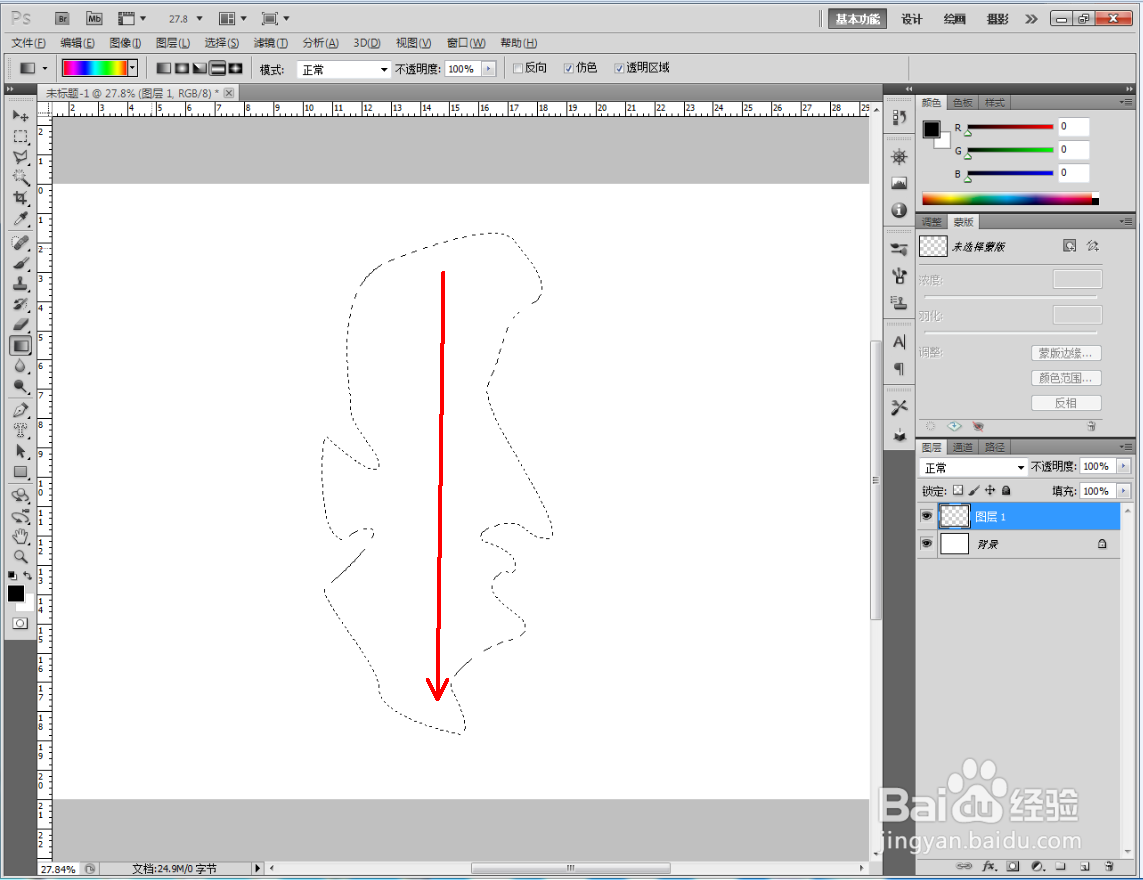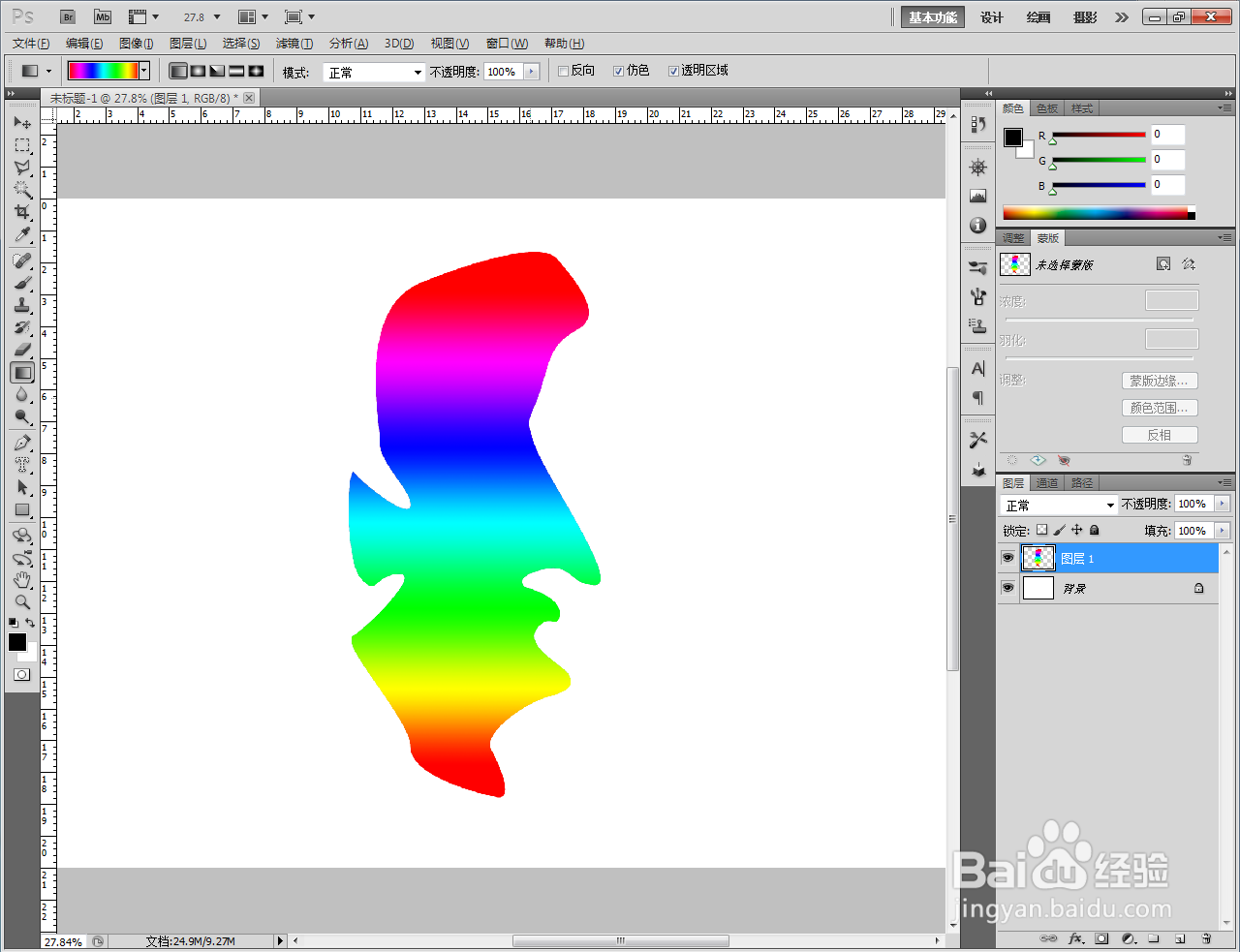1、打开Adobe Photoshop CS5软件,进入软件工作界面;
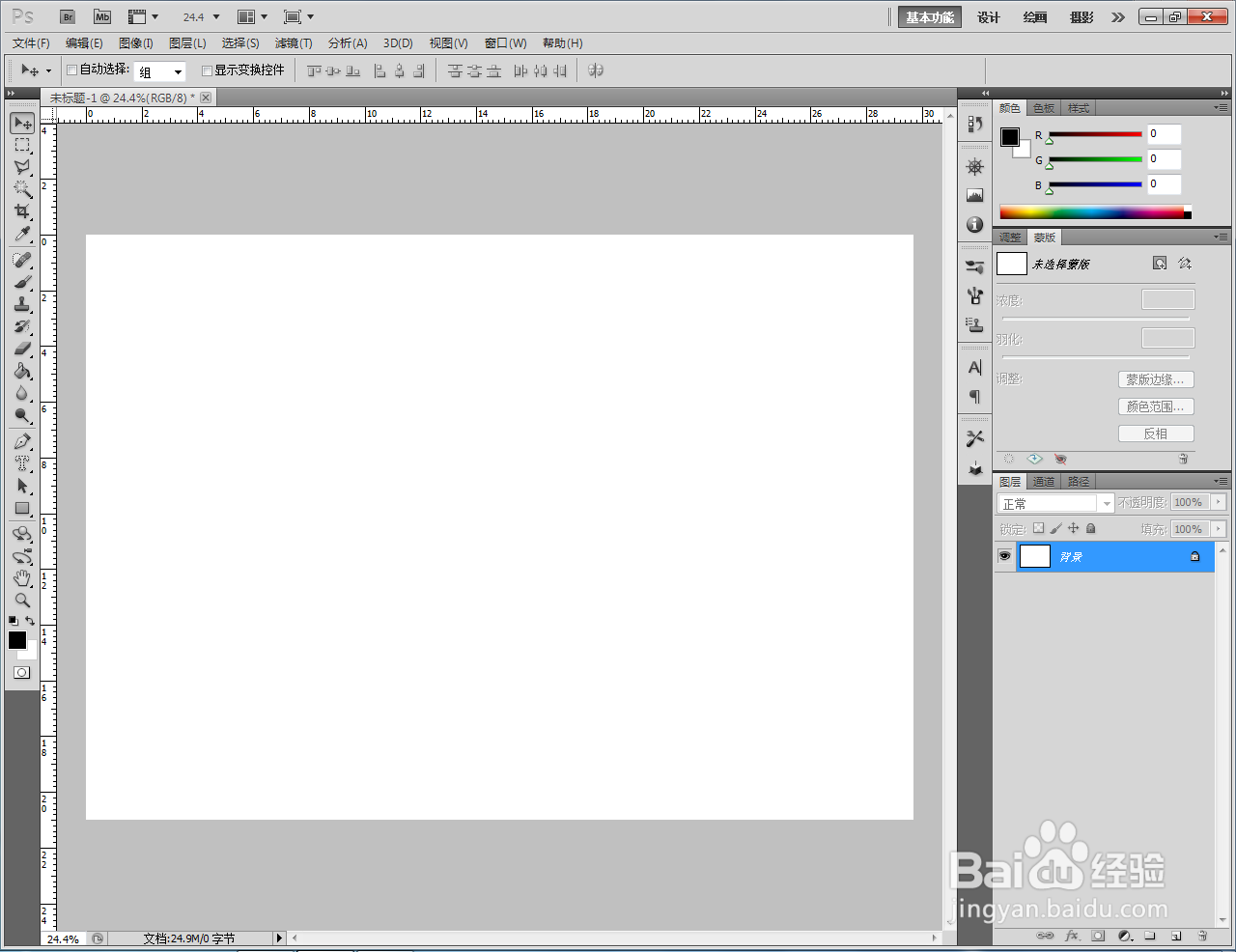
2、点击【钢笔工具】,选择【路径】,按图示绘制一个要制作渐变效果的自定义图案路径(如图所示);
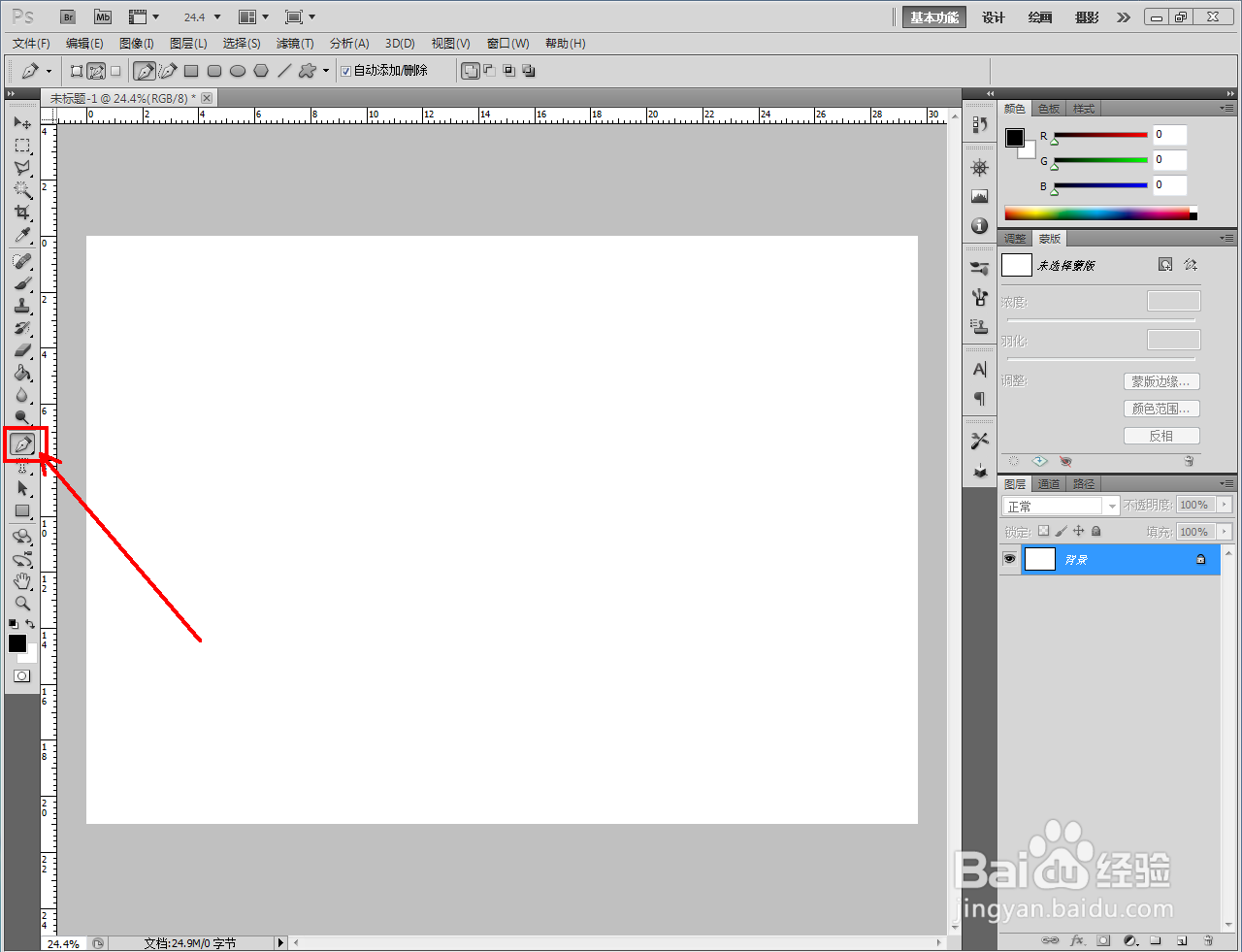
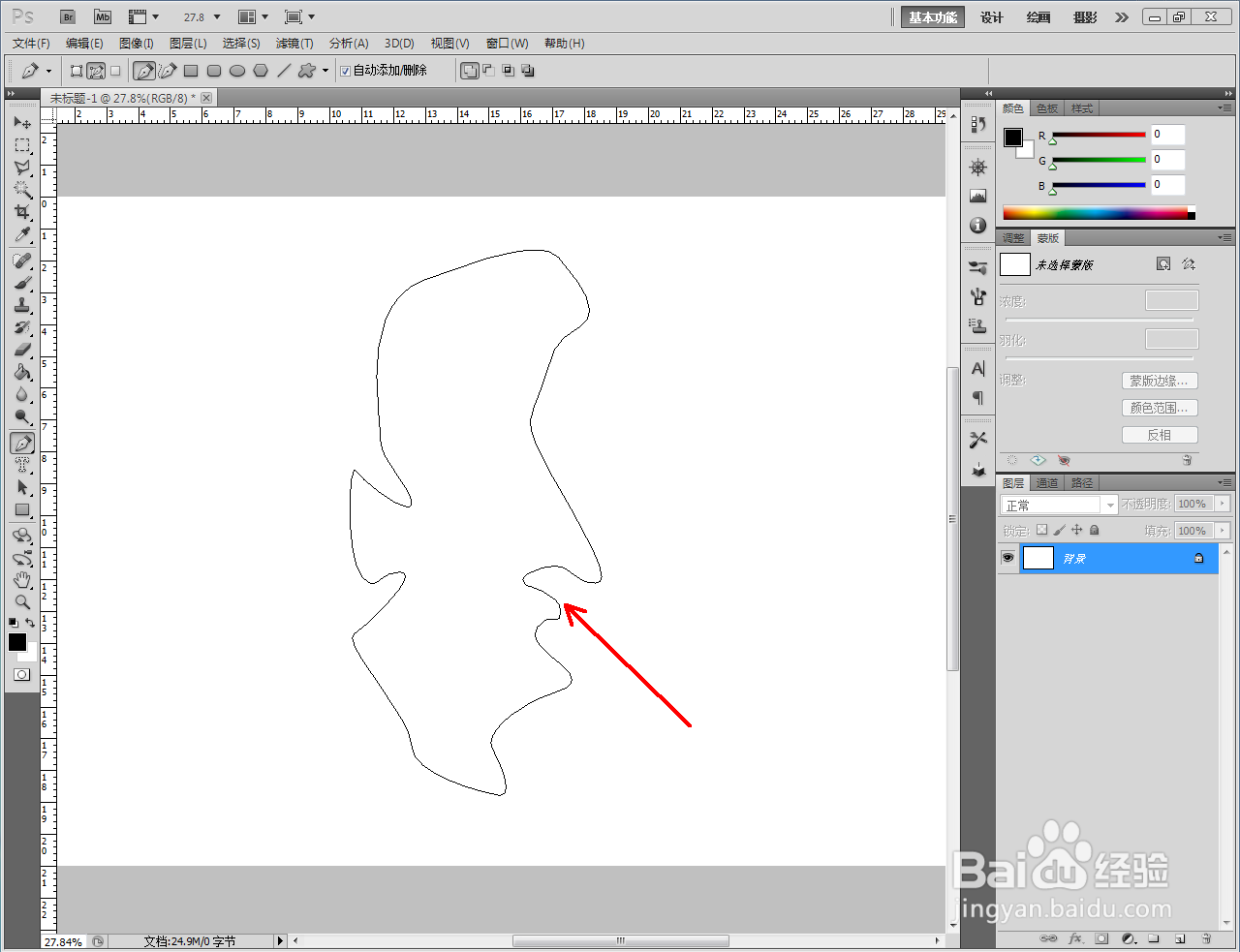
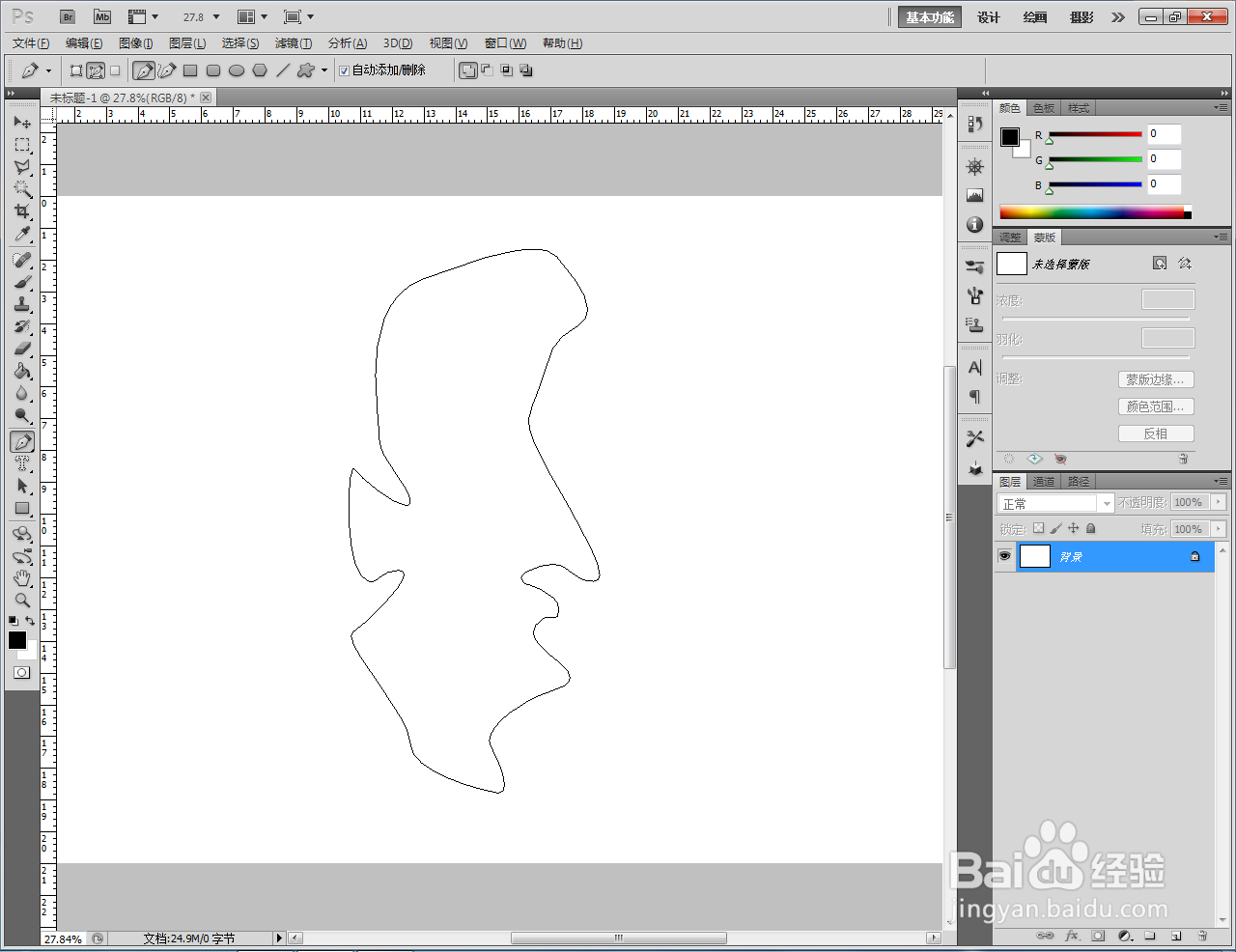
3、点击【路径】切换到路悄钸碌灵径项后,点击【将路径作为选区载入】将路径转换为图案选区后,点击【新建图层】图标,新建一个空白图层;
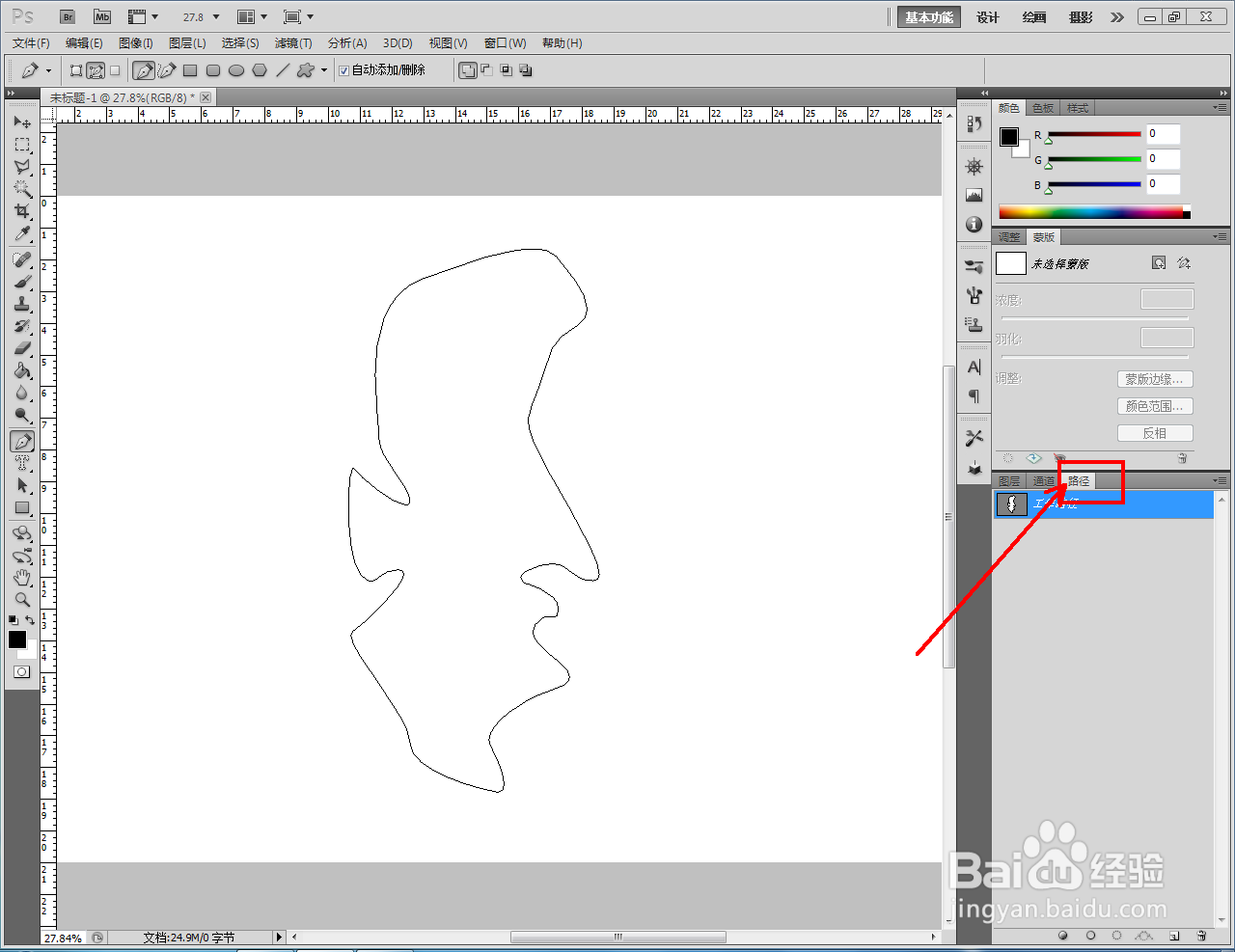
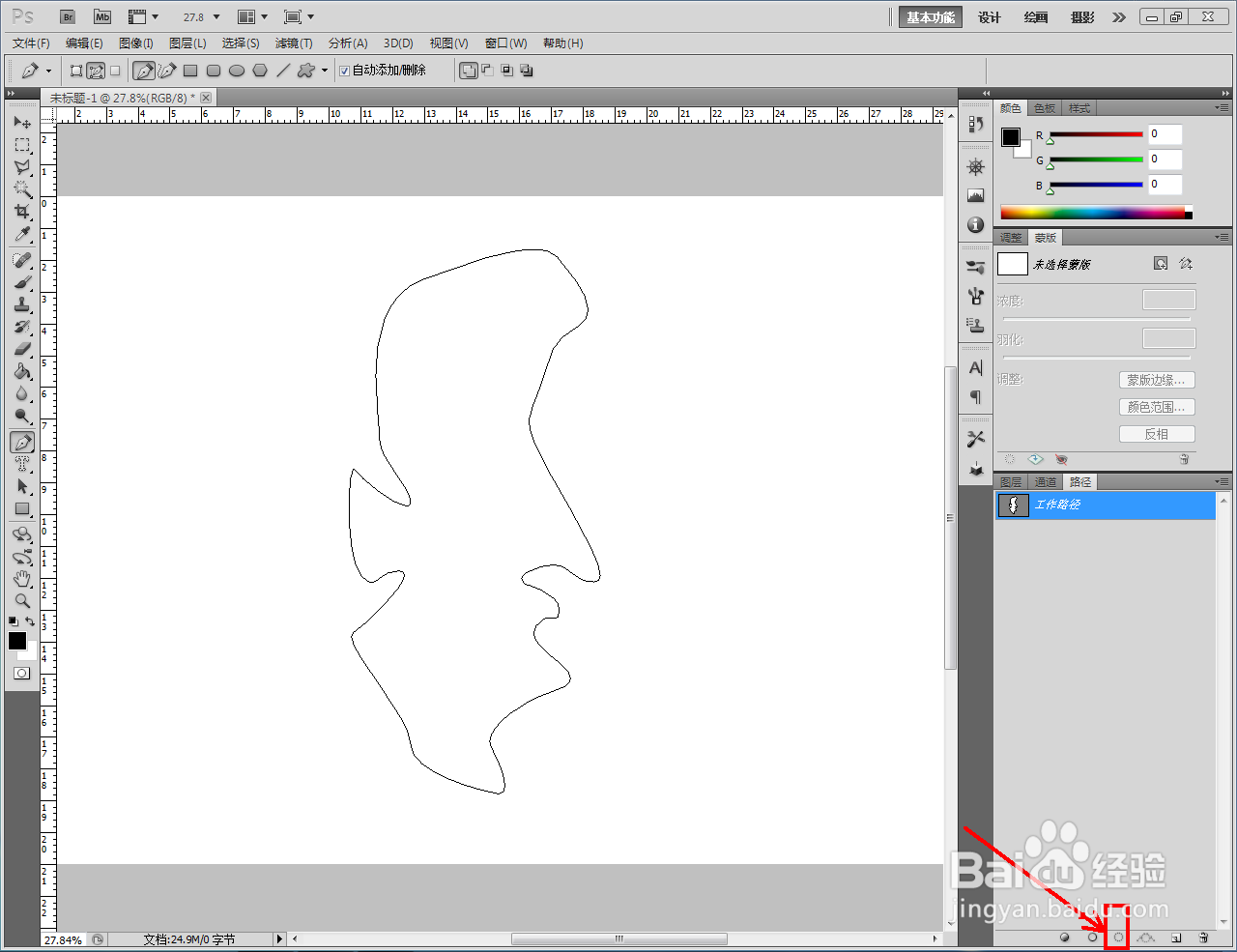
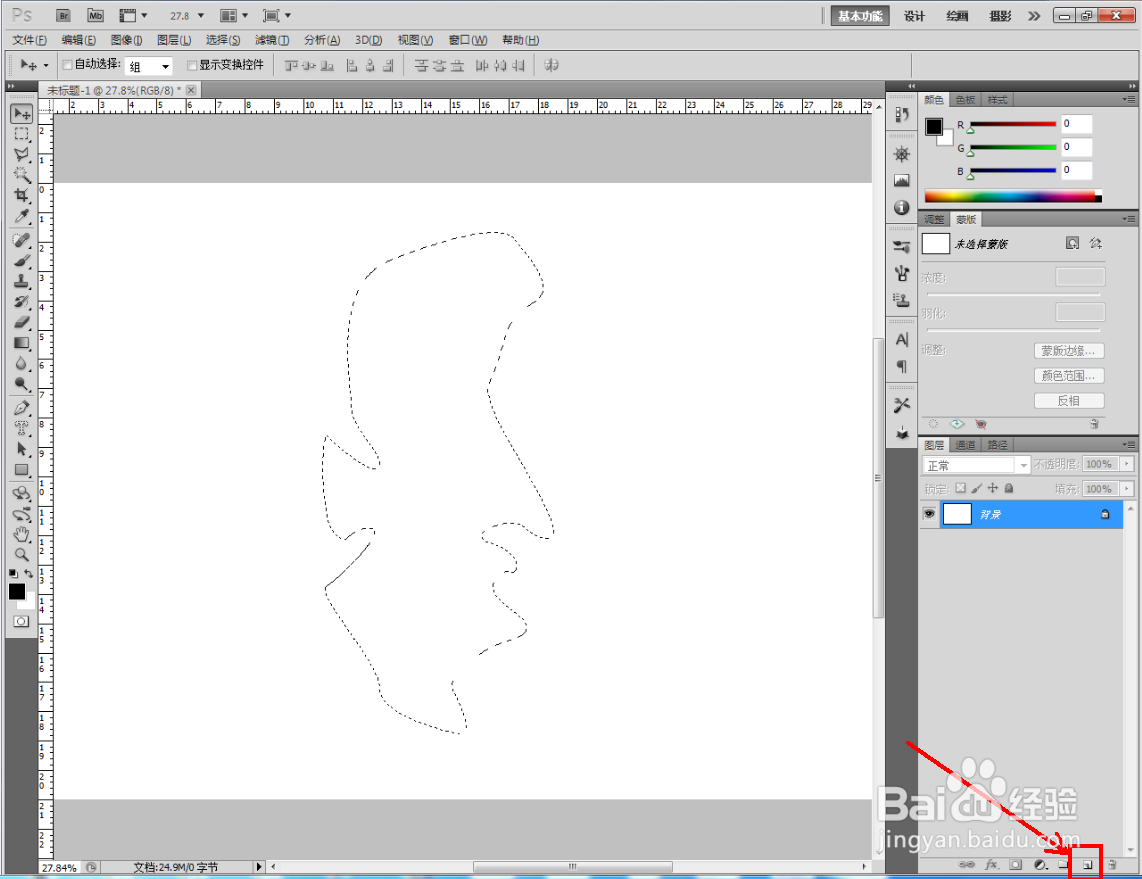
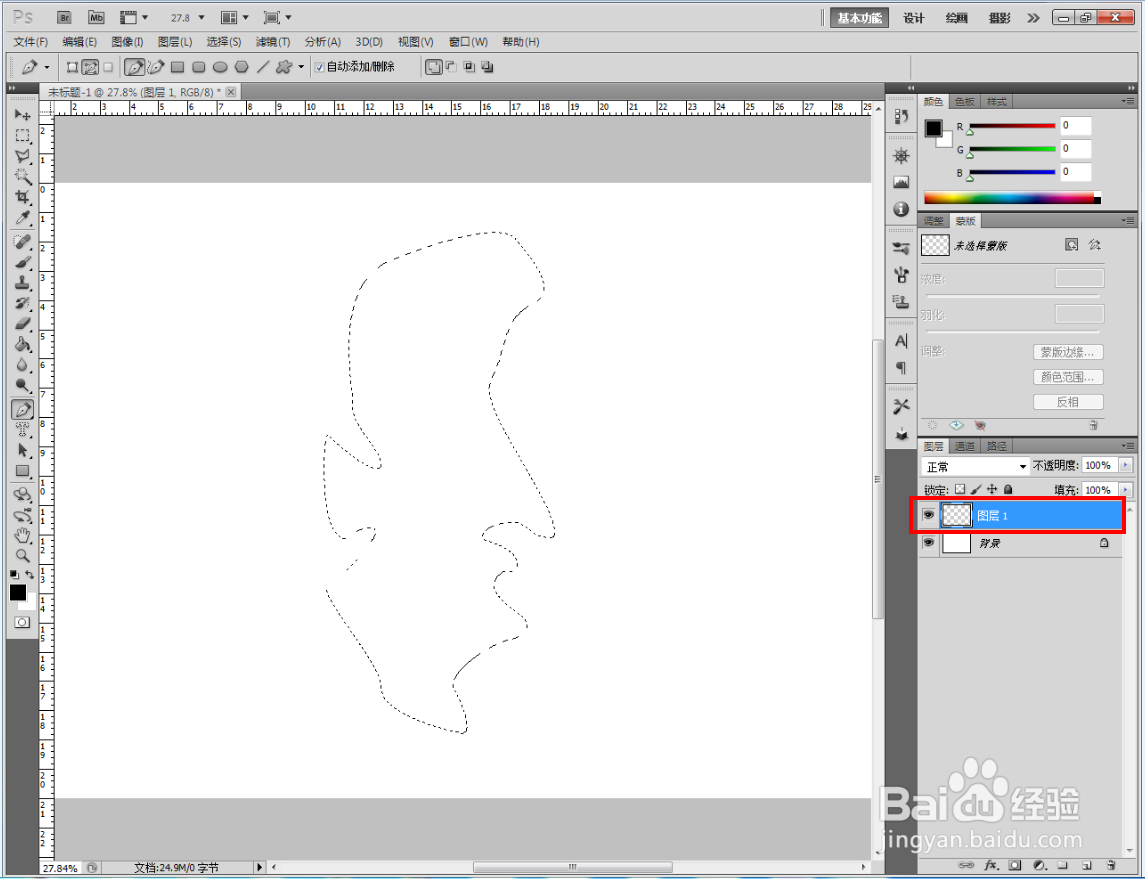
4、点击【渐变工具】,点击渐变颜色条,弹出渐变编辑器并按图示设置好彩色渐变颜色后,点击【确定】确认;
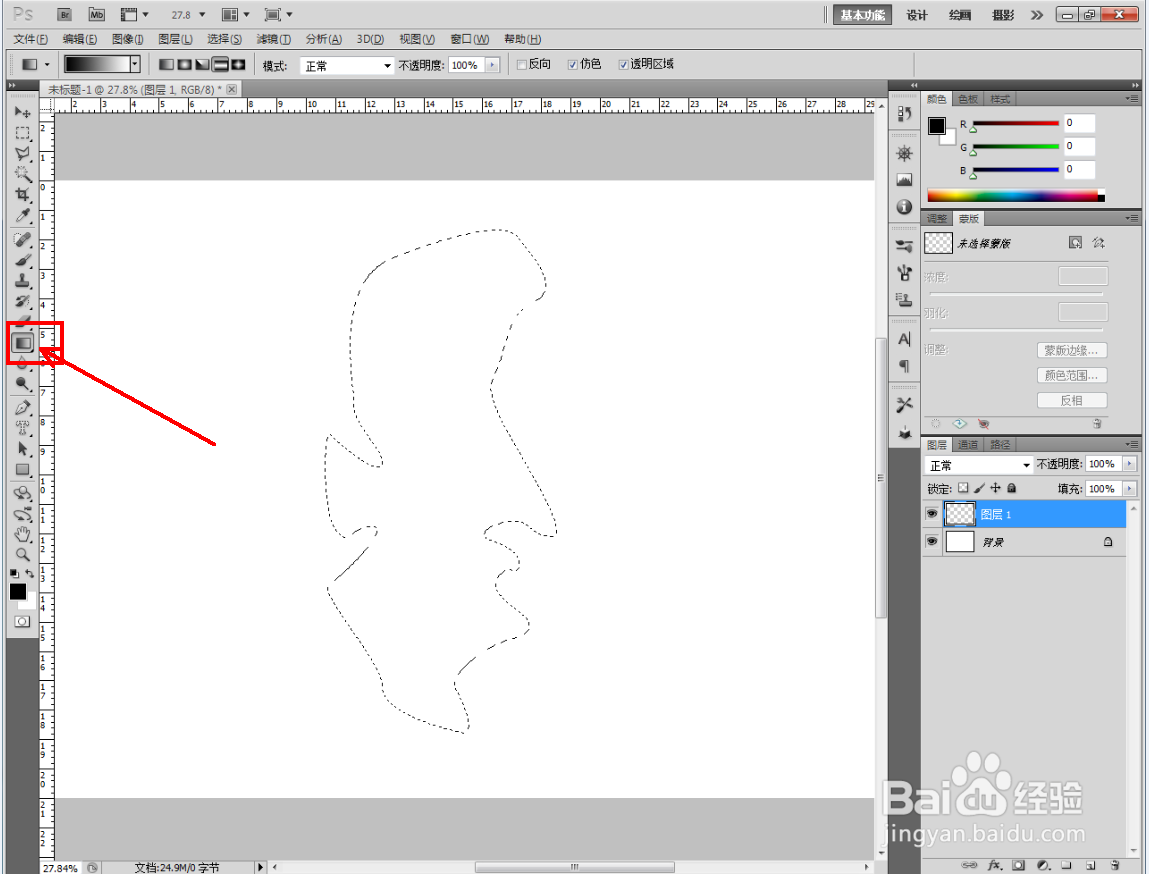
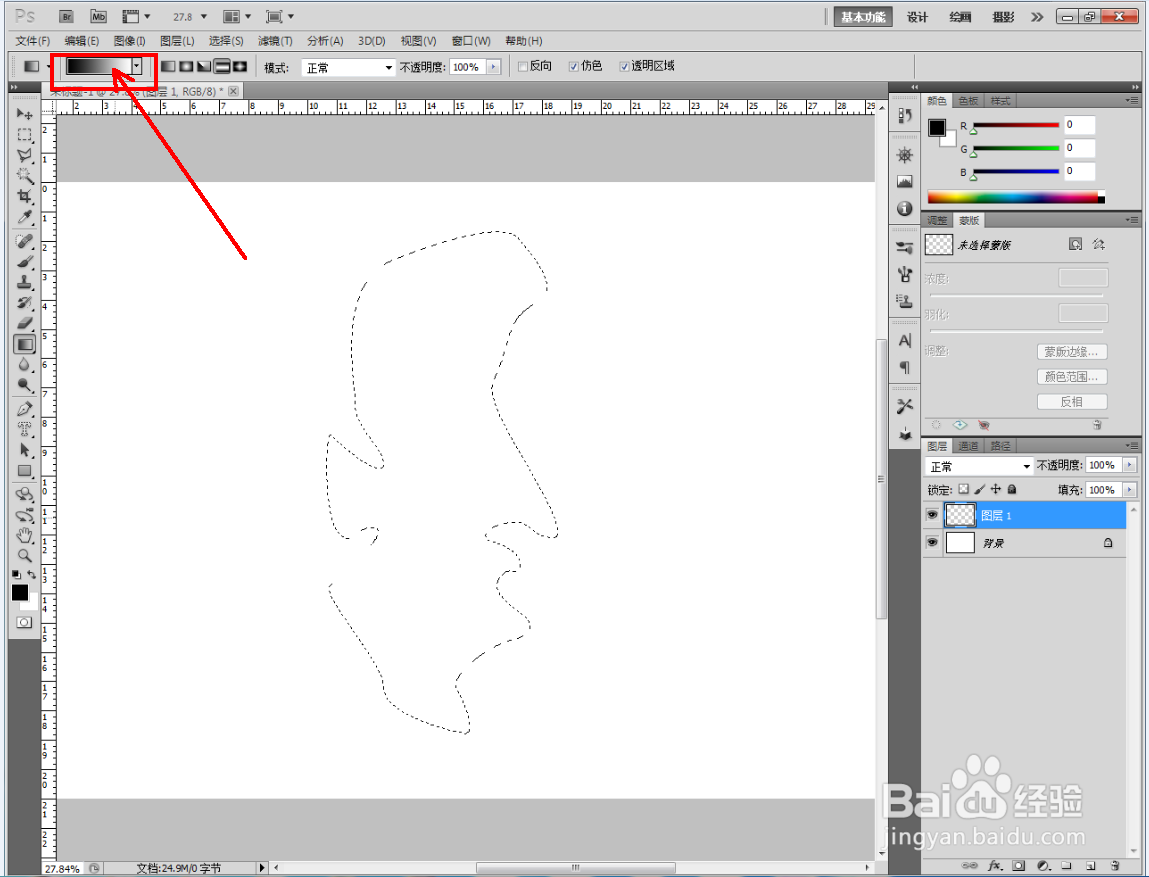
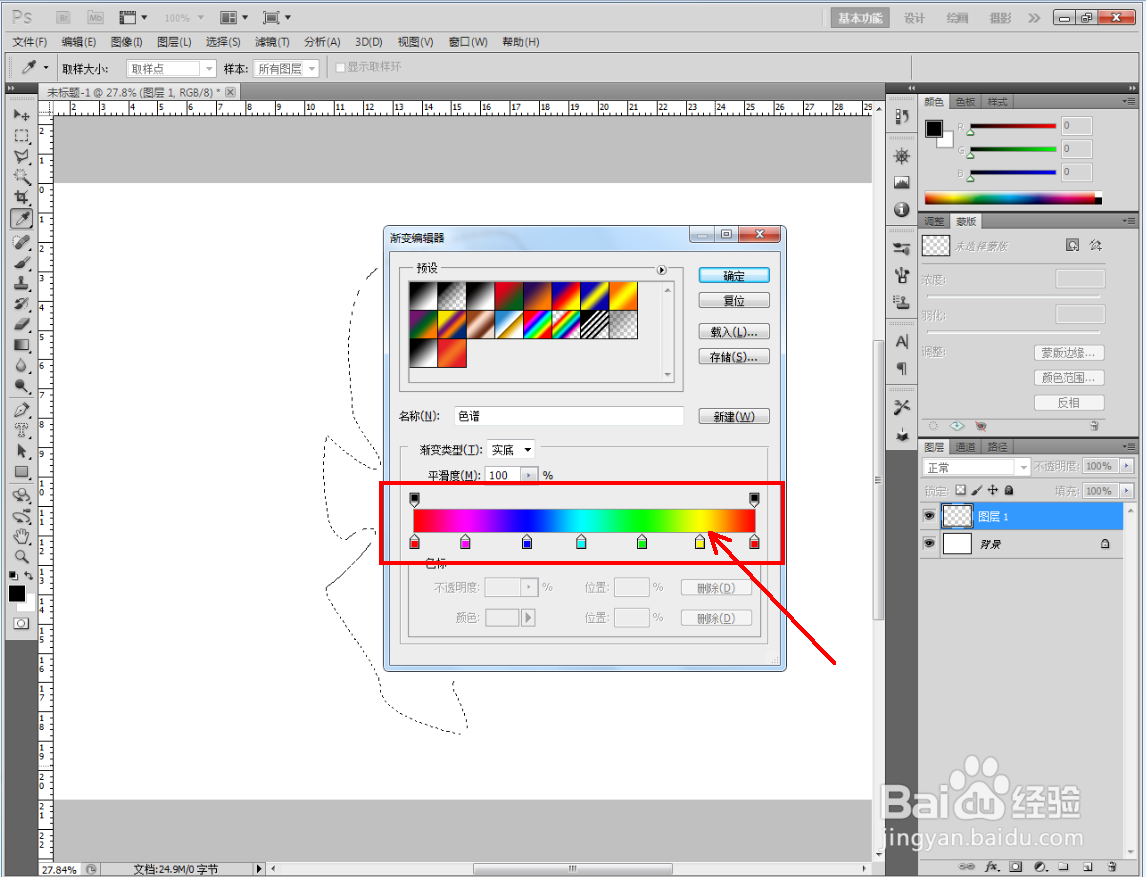
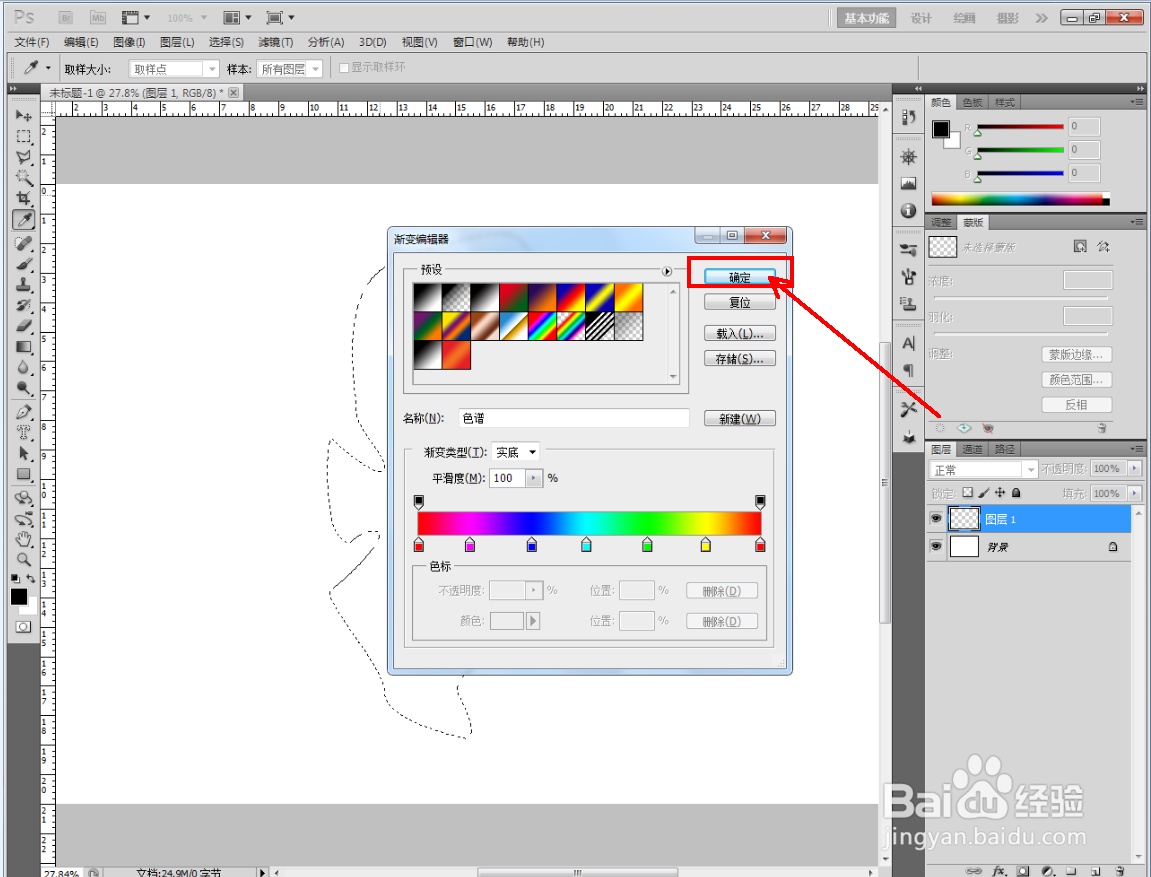
5、鼠标左键在图案选区处点击拉动出渐变颜色,生成渐变图案即可。以上就是蔡龇呶挞关于ps彩色渐变图案制作方法的所有介绍。